Comment se souvenir d'un e-mail dans Outlook
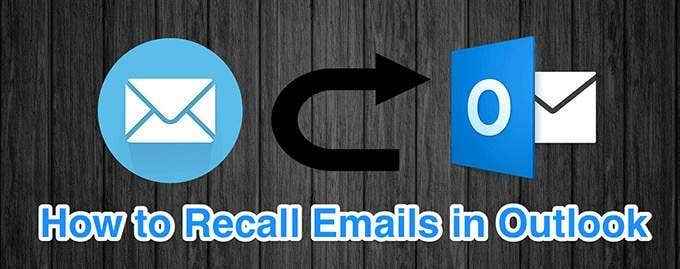
- 3504
- 597
- Maxence Arnaud
Il existe de nombreux avantages à utiliser Outlook comme principal client de messagerie. L'un d'eux est la possibilité de rappeler un e-mail dans Outlook. Si vous avez envoyé un e-mail à quelqu'un et que vous avez réalisé plus tard que vous avez oublié d'inclure quelque chose, vous pouvez le vous souvenir, ajouter le contenu requis et le renvoyer.
Ce processus de rappel d'un e-mail dans Outlook a certaines conditions que vous devez remplir. Surtout, ces conditions sont destinées au destinataire car c'est leur boîte de réception où l'e-mail sera supprimé.
Table des matières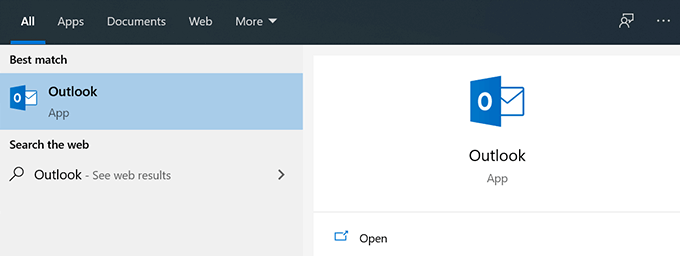
- Sélectionnez votre compte de messagerie et cliquez sur le dossier qui dit Mail envoyé. Il répertorie tous les e-mails que vous avez envoyés à partir d'Outlook.
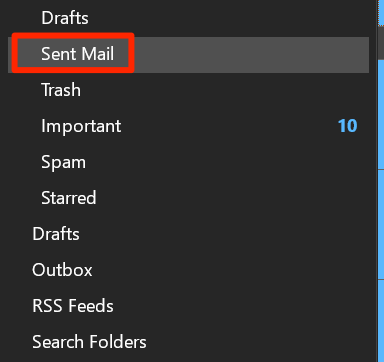
- Trouvez l'e-mail que vous souhaitez vous rappeler dans la viande côté droit. Double-cliquez sur l'e-mail pour l'ouvrir dans sa propre fenêtre indépendante.
- Clique sur le messages Onglet en haut pour afficher les actions que vous pouvez effectuer sur votre e-mail.
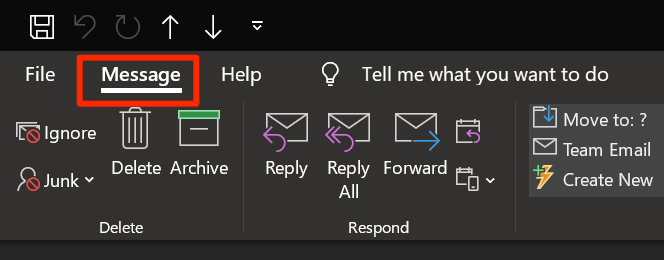
- Sur l'écran suivant, sous le Déplacer Section, cliquez sur l'icône des e-mails et sélectionnez l'option qui indique Rappelez-vous ce message.
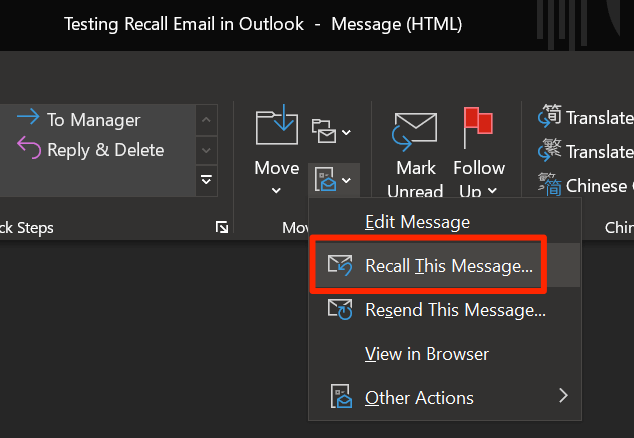
- Vous obtiendrez une invite qui vous demande comment vous souhaitez vous rappeler cet e-mail. Si vous souhaitez simplement vous rappeler l'e-mail, choisissez l'option qui dit Supprimer les copies non lues de ce message et cliquez sur D'ACCORD au fond.
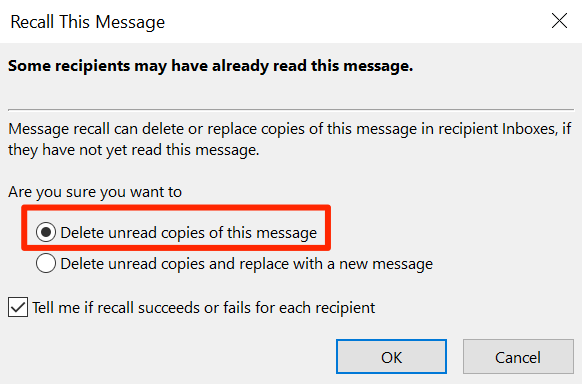
- Si vous souhaitez vous rappeler votre e-mail et placer une version mise à jour de l'e-mail dans la boîte de réception de votre destinataire, choisissez le Supprimer les copies non lues et remplacer par un nouveau message Option et cliquez sur D'ACCORD.
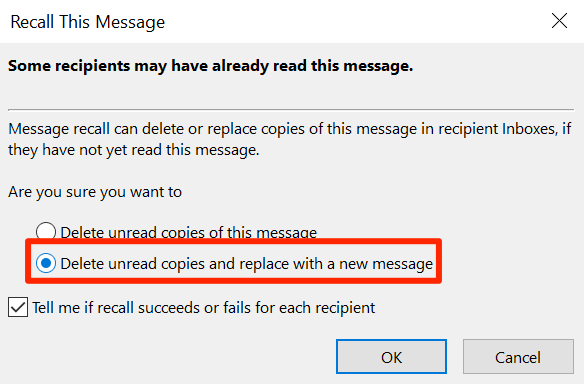
- Marquez la boîte qui dit Dites-moi si le rappel réussit ou échoue pour chaque destinataire. De cette façon, vous apprenez si votre demande de rappel a réussi ou non.
- Si vous avez sélectionné la deuxième option qui vous permet d'envoyer un e-mail mis à jour à votre destinataire, la fenêtre de composition des e-mails s'ouvrira sur votre écran.
- Modifiez le contenu de votre e-mail comme vous le souhaitez. Lorsque vous avez terminé, cliquez sur le Envoyer bouton pour envoyer votre e-mail.
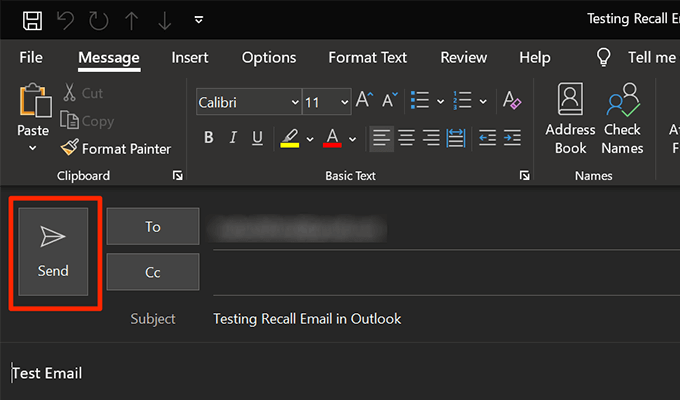
Que se passe-t-il lorsque vous vous souvenez d'un e-mail dans Outlook
Lorsque vous envoyez une demande de rappel par e-mail, beaucoup de choses peuvent se produire en fonction de votre situation. Voici quelques-uns des scénarios généraux et ce qui se passe-t-il en eux lorsque vous vous souvenez d'un e-mail dans Outlook.
Lorsque le destinataire n'a pas lu votre e-mail d'origine
Si votre destinataire n'a pas ouvert votre e-mail d'origine, cet e-mail sera supprimé de leur boîte de réception. Outlook leur informera ensuite que l'expéditeur de l'e-mail a demandé à supprimer l'e-mail.
Lorsque le destinataire a lu l'e-mail original
Si le destinataire a lu votre e-mail original avant de poser une demande de rappel, il pourra voir à la fois votre ancien e-mail ainsi que celui que vous leur avez envoyé.
Lorsque le destinataire a d'abord lu l'e-mail rappelé
Si votre destinataire a d'abord lu votre e-mail rappelé, votre e-mail d'origine sera supprimé de leur boîte de réception. Outlook leur fera savoir que vous avez demandé de supprimer l'e-mail d'origine.
Comment éviter d'avoir à rappeler un e-mail dans Outlook
Personne n'aime rappeler leurs e-mails mais certaines situations vous exigent de le faire. Il y a quelques choses que vous pouvez faire pour éviter que cela ne se produise et l'une d'entre elles est de retarder vos e-mails.
Outlook vous permet de retarder votre envoi de vos e-mails et vous pouvez spécifier manuellement un délai de retard. De cette façon, quand tu as frappé ça Envoyer bouton, vos e-mails attendront votre temps de retard spécifié avant d'être réellement envoyé.
Cela vous donne du temps pour repenser vos e-mails avant qu'ils n'arrivent dans la boîte de réception de votre destinataire. Vous pouvez configurer cela comme suit dans Outlook.
- Lancement Perspectives sur votre ordinateur et cliquez sur le Déposer Onglet en haut.
- Sélectionner Info de la barre latérale gauche et cliquez sur Gérer les règles et les alertes sur le volet à droite.
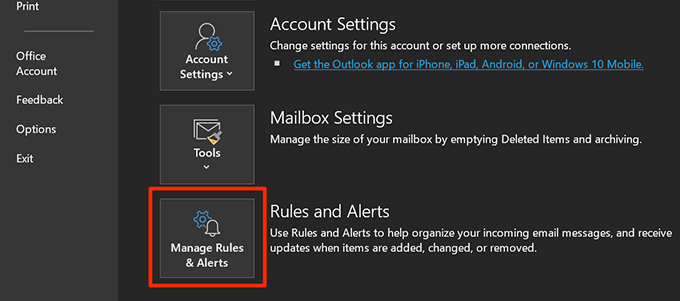
- Clique sur le Règles par e-mail Onglet en haut et sélectionnez Nouvelle règle Pour créer une nouvelle règle pour vos e-mails.
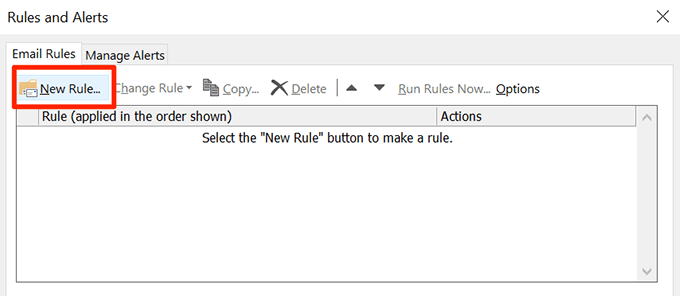
- Choisir Appliquer des règles sur les messages que j'envoie et frapper Suivant.
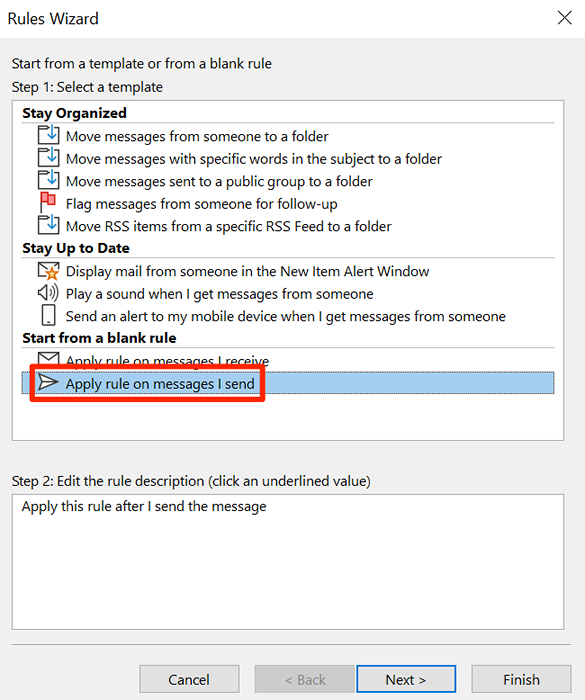
- Ne vérifiez rien et frappez Suivant.
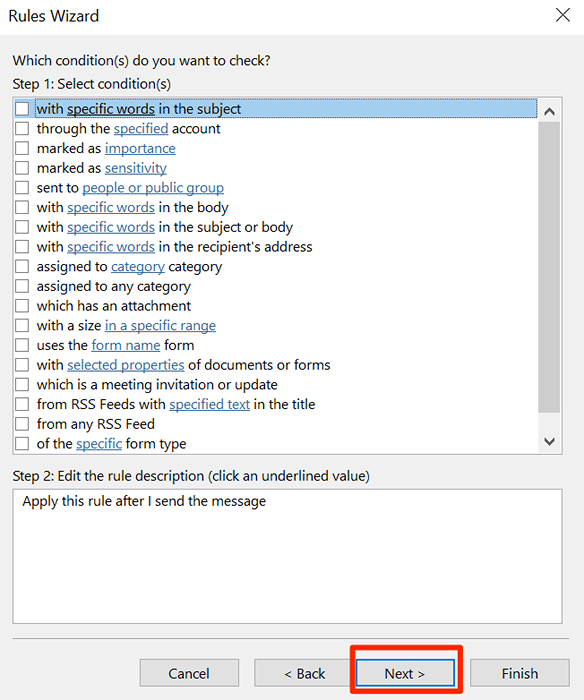
- Frapper Oui dans l'invite de votre écran.
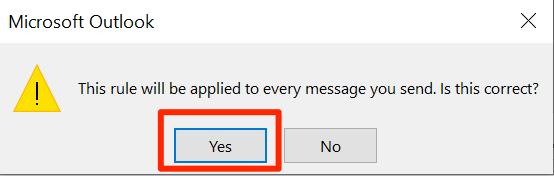
- Marquez à cocher l'option qui dit Déférer la livraison par plusieurs minutes.
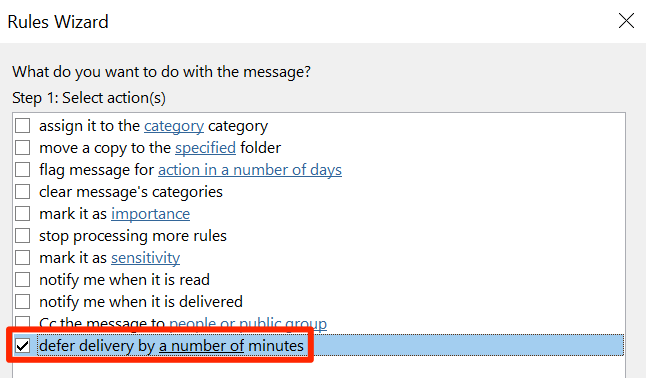
- Cliquer sur un nombre de Pour modifier le temps de retard.
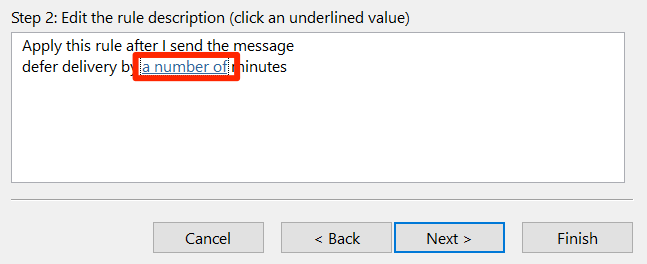
- Entrez l'heure (en quelques minutes), vous souhaitez que vos e-mails soient retardés par. On vous a autorisé un maximum de 120 minutes. Puis cliquez sur D'ACCORD.
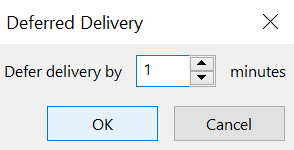
- Cliquer sur Suivant.
- Cliquer sur Suivant encore.
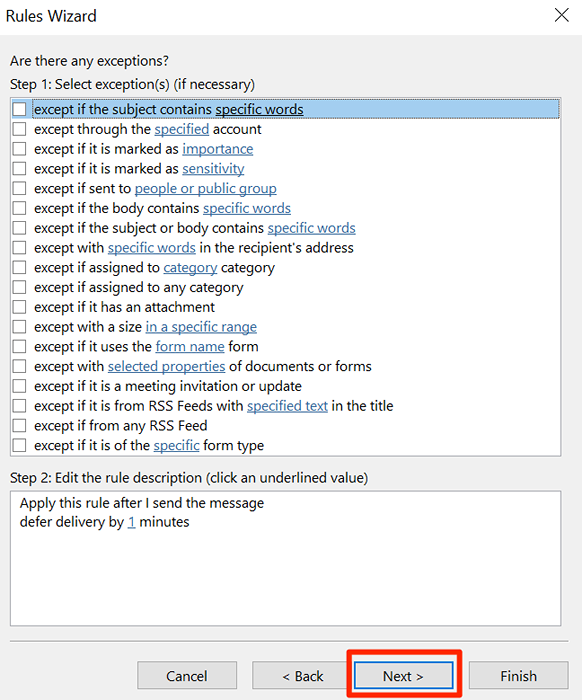
- Entrez un nom pour votre règle. Nous vous suggérons d'utiliser un nom significatif afin que vous sachiez exactement à quoi sert la règle ultérieurement.
Marquez la boîte qui dit Activer cette règle.
Puis cliquez sur Finir au fond.
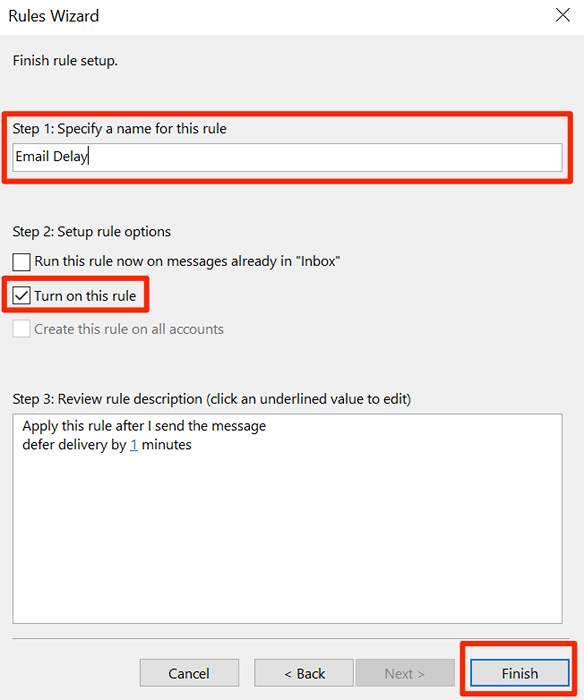
- Cliquer sur Appliquer Pour apporter votre règle à l'effet.
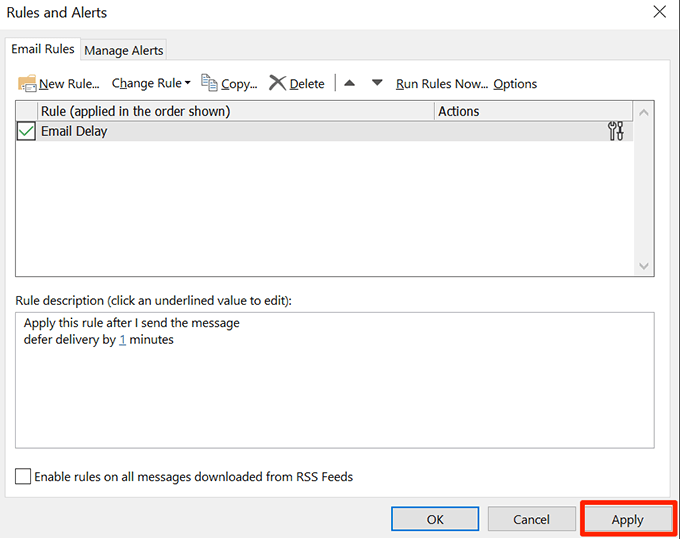
Gardez à l'esprit que Outlook doit être ouvert quand il est temps que votre e-mail soit réellement envoyé. S'il est fermé, Outlook réessayera l'envoi de l'e-mail lorsque vous l'ouvrez.
Avez-vous déjà dû rappeler des e-mails dans Outlook sur votre ordinateur? La méthode ci-dessus vous a-t-il aidé à ramener vos e-mails envoyés? Faites-nous savoir dans les commentaires ci-dessous.
- « Les 8 meilleures sources en ligne pour les effets spéciaux de l'écran vert
- Comment jouer des disques Blu-ray sur votre ordinateur »

